Kysymys
Ongelma: Kuinka palauttaa uuden iPhonen tiedot vanhemmasta laitteesta?
Hei. Ostin uuden iPhonen ja olen jo asentanut sen. Valitettavasti tarvitsen dataa vanhemmasta älypuhelimestani. Voisitteko auttaa minua määrittämään uuden iPhonen palauttamalla tiedot vanhemmasta laitteesta? Kiitos paljon!
Ratkaistu vastaus
Vaikka on mahdollista siirtää tiedot vanhemmasta iPhonesta uuteen laitteeseen, monet ihmiset eivät hyödynnä tätä toimintoa. Yleensä ihmiset ovat tietoisia uuden älypuhelimen asentamisesta vanhemmalla sisällöllä, kun se ei vielä ole käynnissä. Kuitenkin, kun se on jo asennettu eikä sillä ole tietoja edellisestä laitteesta, käyttäjät vain luovuttavat.
Ensinnäkin, jotta voit palauttaa uuden iPhonen tiedot vanhemmasta laitteestasi, sinulla on oltava varmuuskopio. Ihmiset voivat valita iCloudin käytön välillä[1] varmuuskopioimalla suoraan iPhoneen tai yhdistämällä älypuhelimen tietokoneeseen ja käyttämällä laitteen varmuuskopiointia iTunesin avulla[2].
Jos ihmettelet, mikä ero on, ei ole mitään. Pyydämme sinua kuitenkin olemaan erittäin tarkkaavainen, koska vaiheiden ohittaminen voi johtaa tietojen menetykseen. Tästä syystä seuraa alla olevia ohjeita ja opi asentamaan uusi iPhone palauttamalla se vanhemmasta laitteesta.

Palauta tiedot uuteen iPhoneen vanhemmasta laitteesta
Palauta tarvittavat järjestelmäkomponentit ostamalla lisensoitu versio Mac-pesukone X9 Mac-pesukone X9 palautustyökalu.
Kuten olemme jo maininneet, sinun on varmuuskopioitava ennen sisällön siirtämistä edellisestä iPhonesta uuteen[3] laitteesi. Ne, jotka eivät tiedä, miten se tehdään, voivat seurata alla olevaa ohjetta.
Menetelmä 1. Palauta laitteen tiedot iCloudin avulla
Palauta tarvittavat järjestelmäkomponentit ostamalla lisensoitu versio Mac-pesukone X9 Mac-pesukone X9 palautustyökalu.
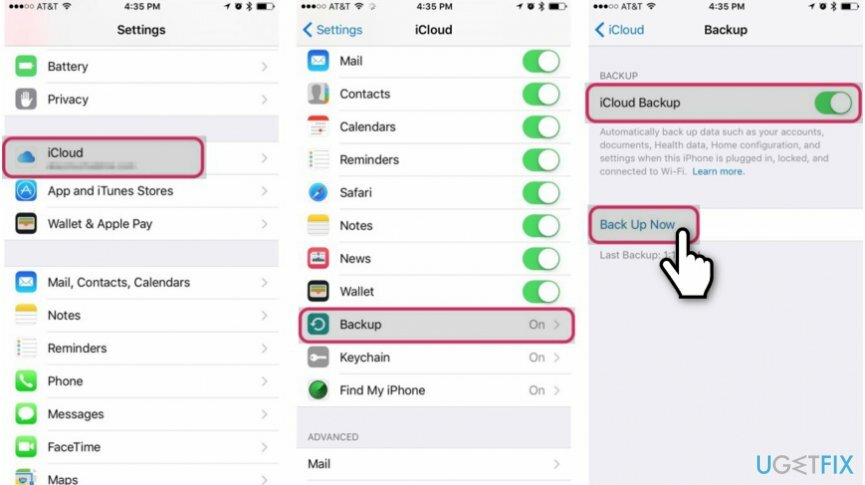
Vaihe 1. Varmuuskopioi vanhempi iPhonesi iCloudilla
- Mene asetukset iPhonessasi;
- Klikkaa iCloud ja valitse Varmuuskopioida;
- Varmista, että varmuuskopiointi on päällä ja paina Takaisin ylös nyt.
Vaihe 2 Käytä iCloud-varmuuskopiota tietojen siirtämiseen uuteen iPhoneen
- Aseta SIM-kortti edellisestä nykyiseen laitteeseen;
- Käännä se yksi ja jatka asennusta;
- Kun sinulta kysytään, kuinka haluat määrittää iPhonen, valitse Palauta iCloud-varmuuskopiosta;
- Sinua pyydetään kirjautumaan sisään iCloud-tilille;
- Käytä sama jonka olet käyttänyt ja varmuuskopioit sitten vanhan laitteesi;
- Valitse varmuuskopio, jota haluat käyttää, ja jatka asennusta.
Menetelmä 2. Ota iPhone käyttöön palauttamalla tiedot edellisestä laitteesta iTunesin avulla
Palauta tarvittavat järjestelmäkomponentit ostamalla lisensoitu versio Mac-pesukone X9 Mac-pesukone X9 palautustyökalu.
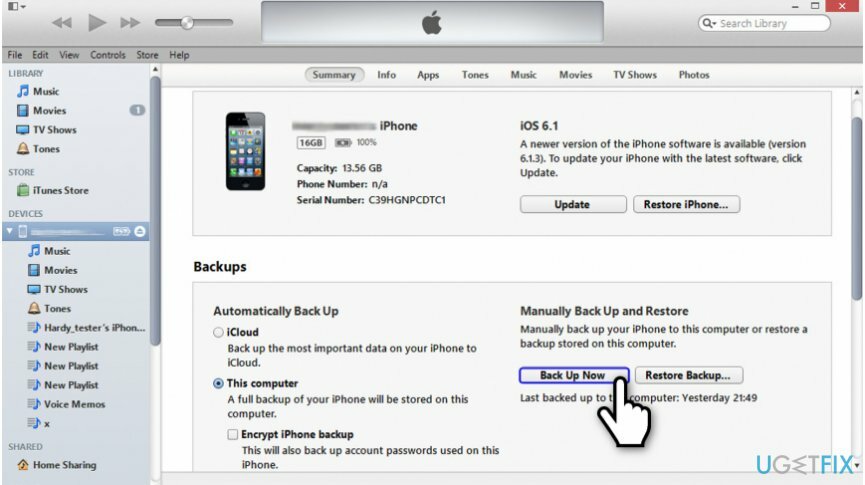
Vaihe 1. Tee varmuuskopiot tiedoistasi iTunesilla
- Liitä iPhone tietokoneeseen;
- Avata iTunes ja valitse laitteesi kuvake;
- Napsauta oikeassa alakulmassa Takaisin ylös nyt.
Vaihe 2 Määritä laite iTunes-varmuuskopiosta
- Vaihda SIM-kortti vanhasta älypuhelimeen uuteen;
- Kytke se päälle ja jatka asennusprosessia;
- Kun sinulta kysytään, kuinka laite määritetään, valitse Palauta iTunes-varmuuskopiostap;
- Liitä iPhone tietokoneeseen, johon olet tallentanut varmuuskopion;
- Avata iTunes ja valitse Palauta Backup;
- Valitse juuri tekemäsi varmuuskopio tai haluamasi varmuuskopio.
Palauta tiedostot ja muut järjestelmäkomponentit automaattisesti
Voit palauttaa tiedostot ja muut järjestelmäkomponentit käyttämällä ugetfix.com-asiantuntijoiden ilmaisia oppaita. Jos kuitenkin sinusta tuntuu, että et ole tarpeeksi kokenut toteuttamaan koko palautusprosessia itse, suosittelemme käyttämään alla lueteltuja palautusratkaisuja. Olemme testanneet jokaista näistä ohjelmista ja niiden tehokkuutta puolestasi, joten sinun tarvitsee vain antaa näiden työkalujen tehdä kaikki työ.
Tarjous
tee se nyt!
ladatapalautusohjelmistoOnnellisuus
Takuu
Jos sinulla on asiaan liittyviä ongelmia, voit ottaa yhteyttä teknisiin asiantuntijoihimme ja pyytää heiltä apua. Mitä enemmän tietoja annat, sitä paremman ratkaisun he tarjoavat sinulle.
Tämä patentoitu korjausprosessi käyttää 25 miljoonan komponentin tietokantaa, jotka voivat korvata käyttäjän tietokoneelta vaurioituneen tai puuttuvan tiedoston.
Vioittuneen järjestelmän korjaamiseksi sinun on ostettava haittaohjelmien poistotyökalun lisensoitu versio.

Estä verkkosivustoja, Internet-palveluntarjoajia ja muita osapuolia seuraamasta sinua
Pysyäksesi täysin nimettömänä ja estääksesi Internet-palveluntarjoajan ja hallitusta vakoilulta sinun pitäisi työllistää Yksityinen Internet-yhteys VPN. Sen avulla voit muodostaa yhteyden Internetiin samalla, kun olet täysin anonyymi salaamalla kaikki tiedot, estää jäljittäjät, mainokset ja haitallisen sisällön. Mikä tärkeintä, lopetat laittomat valvontatoimet, joita NSA ja muut valtion laitokset suorittavat selkäsi takana.
Palauta kadonneet tiedostot nopeasti
Odottamattomia tilanteita voi tapahtua milloin tahansa tietokoneen käytön aikana: se voi sammua sähkökatkon vuoksi, a Blue Screen of Death (BSoD) voi tapahtua tai satunnaisia Windows-päivityksiä voi tulla koneeseen, kun olit poissa muutamaksi pöytäkirja. Tämän seurauksena koulutehtäväsi, tärkeät asiakirjat ja muut tiedot saattavat kadota. Vastaanottaja toipua kadonneita tiedostoja, voit käyttää Data Recovery Pro – se etsii tiedostojen kopioita, jotka ovat edelleen saatavilla kiintolevylläsi, ja hakee ne nopeasti.